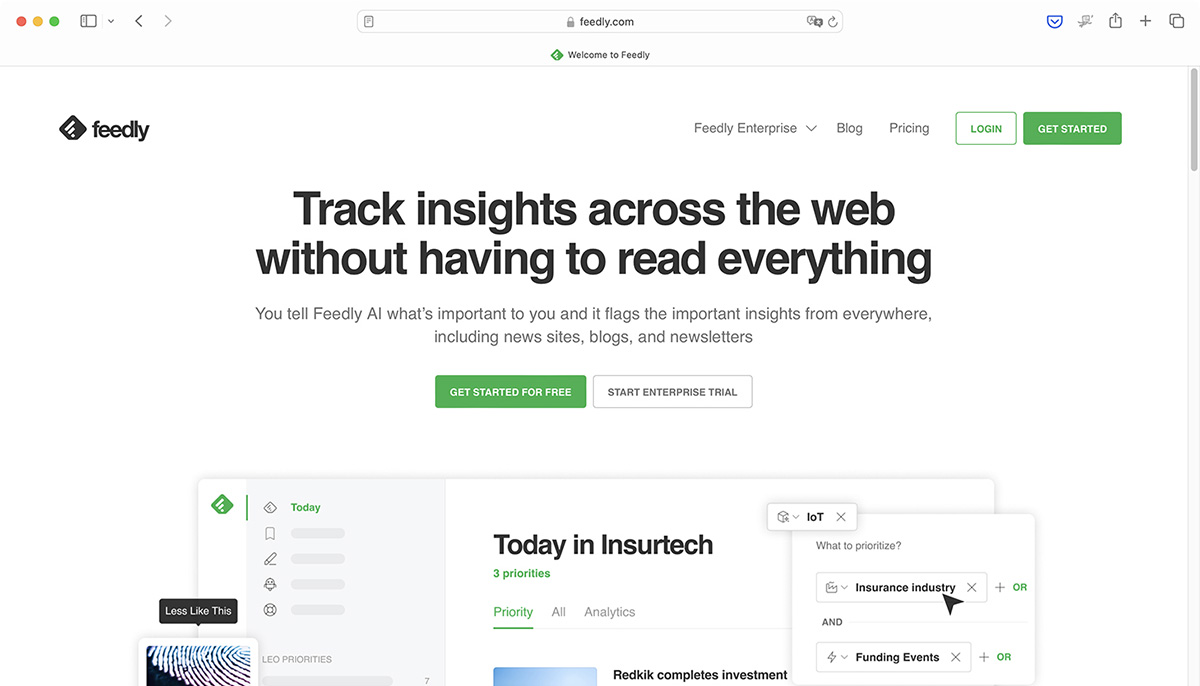ライター・編集者にとって、毎日の情報収集は欠かせません。自分の専門分野でのニュースをしっかりとチェックすることは、良質なアウトプットを支えるための土台になると思います。こうした情報はFacebookやX(Twitter)などのSNSでも入手できますが、僕が一番オススメしたいのは「Feedly」というサービスです。
RSSなら読むべきページかどうかを瞬時に判断できる
さてこのFeedly、簡単に言ってしまうと「RSSリーダ」と呼ばれるサービスです。RSSとは、Webサイトの更新情報を配信するためのフォーマットです。WordPressなどのCMSを使うと、個人のブログでもRSSを配信することができます。
FacebookやXでも、毎日たくさんの「オススメのWeb記事」が流れてきます。そこから思いもよらない情報に出会うこともありますし、それが自分の仕事に役立つこともあります。しかし、SNSに流れてくるのは何も自分の関心があるニュースばかりではありません。自分にとってあまり必要のないニュースや話題も大量に流れてきます。SNSにもたくさんの魅力がありますが、情報収集だけに限っていえばあまり効率的なツールだと言えないのではないでしょうか。それに対して、RSSリーダは情報収集に特化しているため、効率的に情報を収集することができます。
自分がチェックしたいWebサイトを登録しておくと、そのサイトに新しい記事が公開されるたびにRSSリーダに更新情報が配信されます。タイトルやサマリー(概要)が表示されるので、そこから読みたい記事を選んで表示する、という流れです。
お気に入りのWebサイトを巡回して更新したかどうかをチェックする手間が省けますし、なによりたくさんの新着記事の中から「読みたいものを反射的に選り分けられる」というのが最大の魅力です。
RSSリーダサービスの代表格
現在、RSSリーダの中で一番人気のサービスがFeedlyだと思います。Webサイトによっては、「Feedlyに追加」なんてボタンが付いていることもありますね。
Webブラウザで見たときの記事一覧のインターフェイスもすっきりしているし、記事の表示方法もいろいろあります。記事の見出しと概要、キャッチ画像を元に読みたい記事を判断し、それをクリックして開いていくという使い方が本当に便利です。
また、FeedlyにはiOS/Android版アプリもあります。スキマ時間にiPhoneを使って最新情報をチェックできるというわけです。
Feedlyで購読したいWebサイトを登録
Feedlyの使い方を簡単にご紹介しましょう。Feedlyは英語のサービスですが、英語に慣れていない人でも、一度使い方に慣れてしまえばそれほど難しいことはないと思います。
FeedlyのWebサイトにアクセスすると、最初に次のような画面が表示されます。最初は、右上の[GET STARTED]ボタンを押してアカウントを作成しましょう。登録方法は3種類あります。1つはApple IDを使ってログインする方法、2つ目はGoogleアカウントを使ってログインする方法、3つ目はメールアドレスとパスワードを設定する方法です。どれを選んでも利用できるサービスに違いはありません。
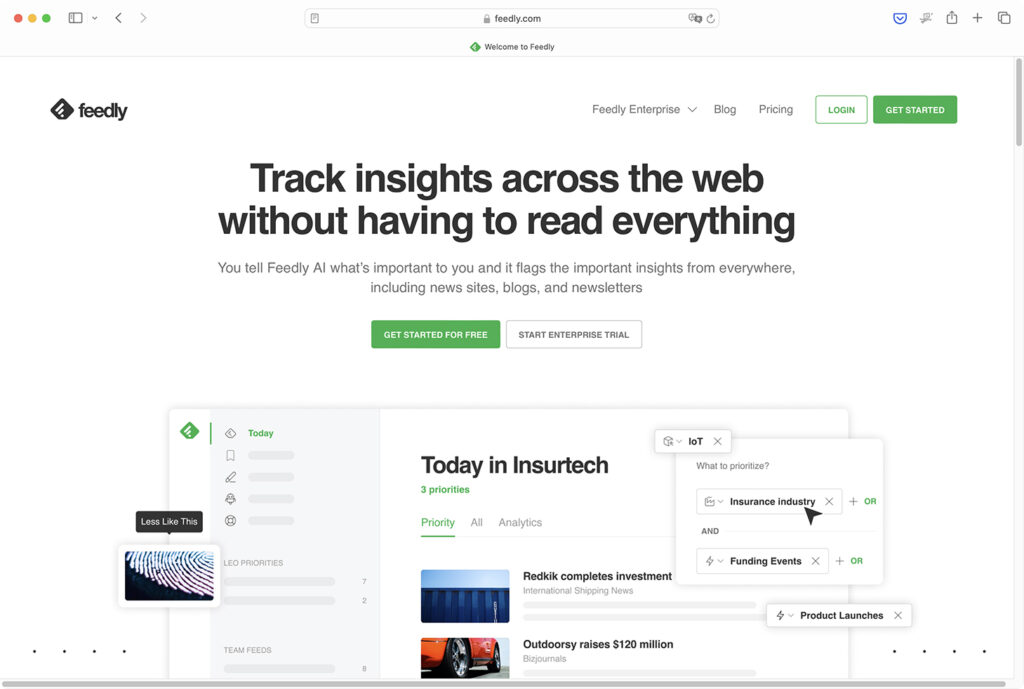
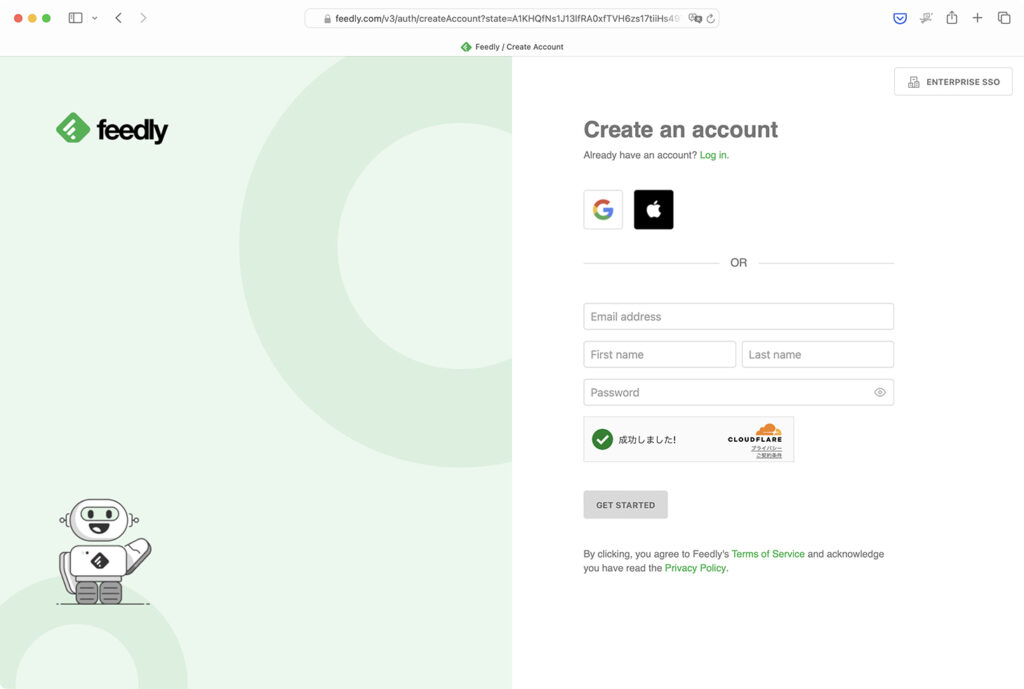
アカウントを作成したら、更新をチェックしたいWebサイトを登録しましょう。画面左側の[Follow Websites]アイコンをクリックしたら、上部の入力枠にチェックしたいWebサイトのURLを入力します。するとそのサイトの情報が表示されるので[FOLLOW]ボタンを押せば登録できます。
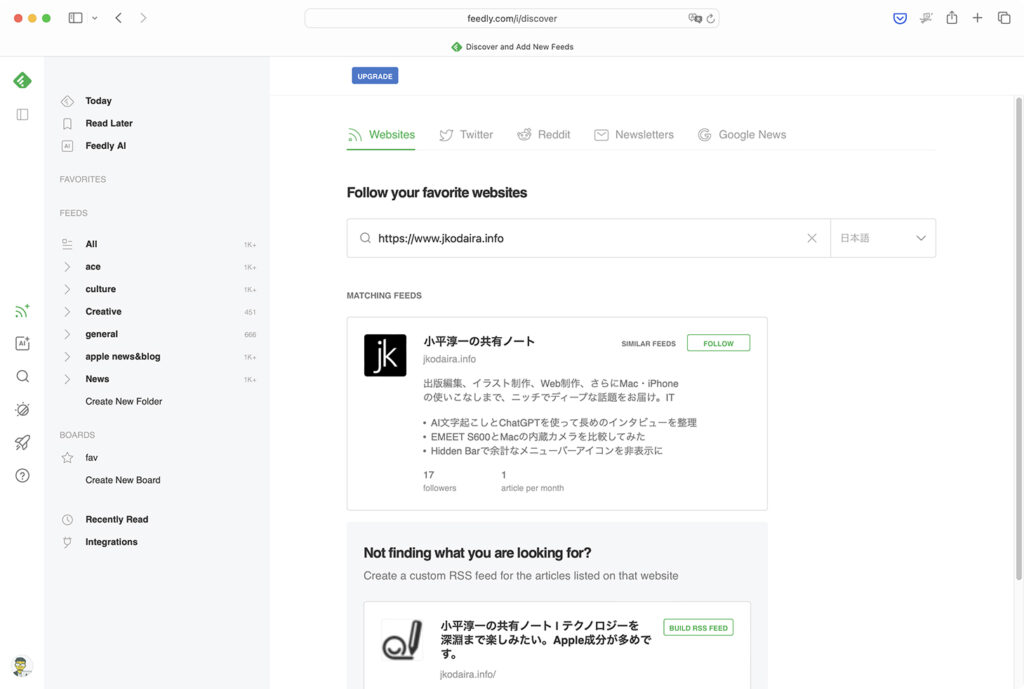
または、自分が気になっている情報分野やキーワードからWebサイトを探すこともできます。先ほどの入力欄に、気になっているキーワードを入力しましょう。関連性の高いWebサイト候補がいくつか提示されるので、そこからフォローしたいWebサイトを選び[FOLLOW]を押します。
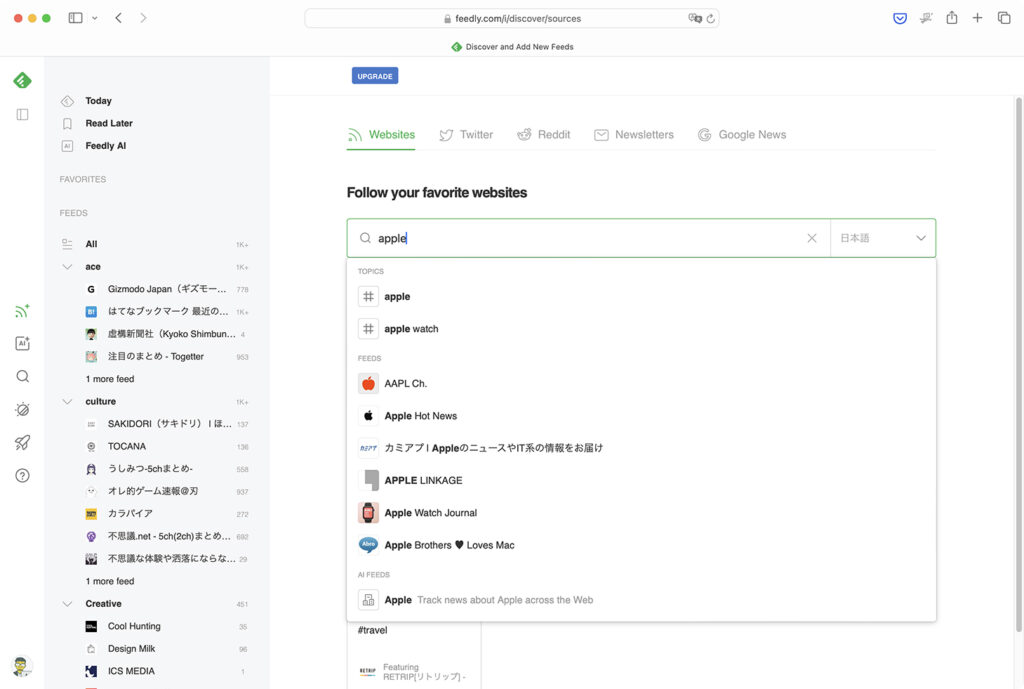
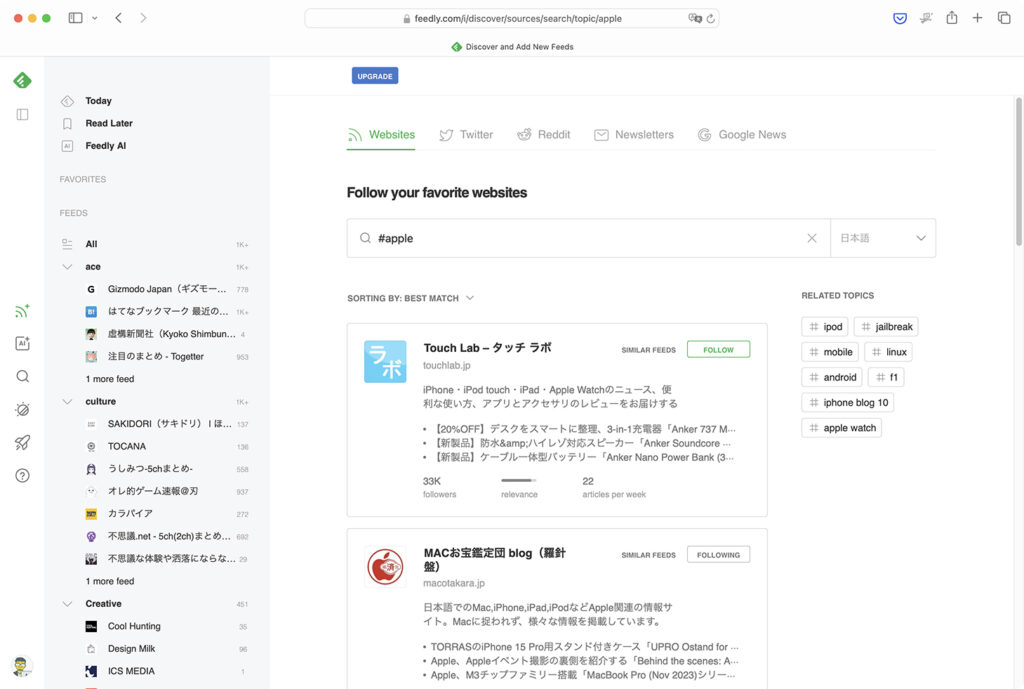
まずは20〜30サイトほど登録してみて、使っていくうちに必要性を感じなくなったサイトはフォローをやめる、といった運用方法がおすすめです。
更新記事をチェックするときのコツ
登録してある記事すべてを生真面目に読む必要はまったくありません。見出しやサマリー(概要)を元に、興味ある記事だけを読めばいいでしょう。

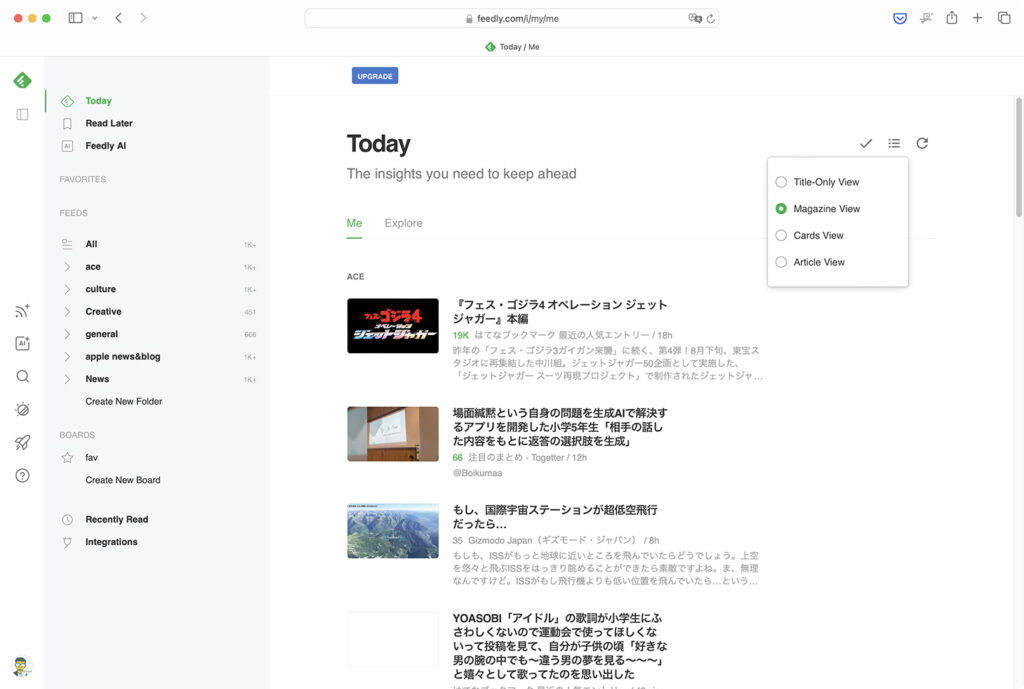
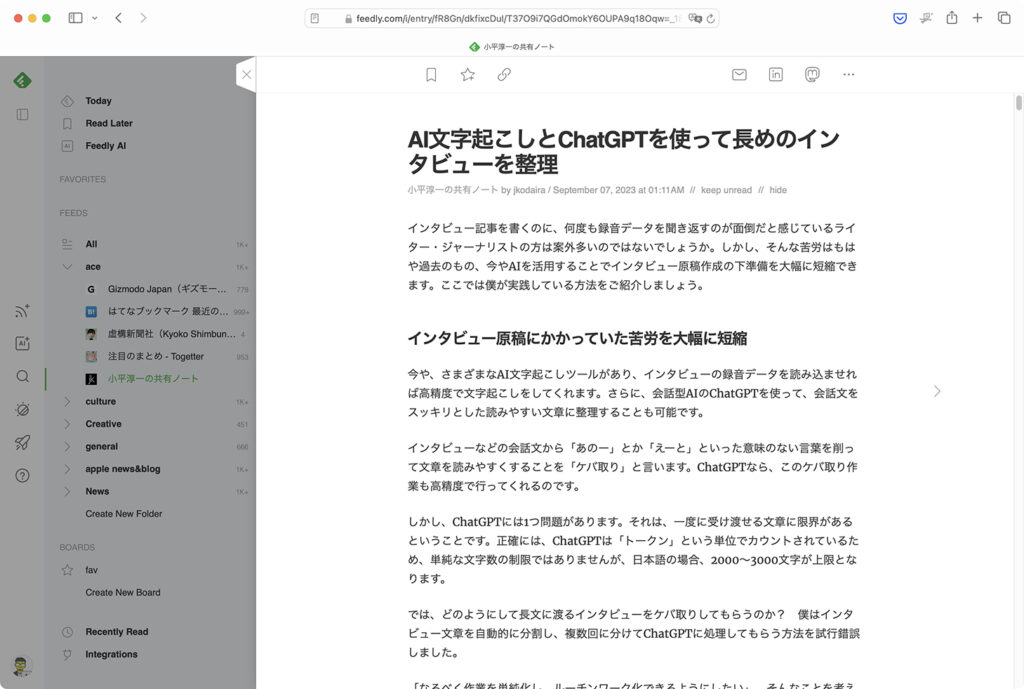
Feedlyには記事を既読にするという機能があり、既読を選ぶと一覧から消えます。しかし、個人的には、わざわざ既読の操作を行う必要はないと思います。「膨大な記事から興味のあるものを効率的に選び出す」のがこのツールの使い方なので、操作を最小限にした方が効率アップにつながるというのがその理由。サイドパネルには各サイトの未読記事数なども並んでいますが、そんなの気にしたら負けです。
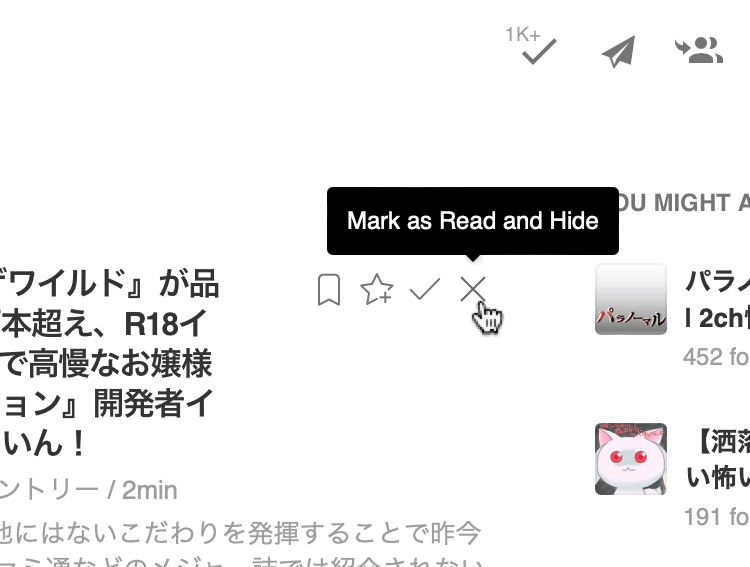
あとは気になった記事を読んでいって、気になったもの、仕事のネタになりそうなものは「はてなブックマーク」や「Pocket」、「Evernote Web Clipper」などなどを使ってストックしていくのがいいと思います。
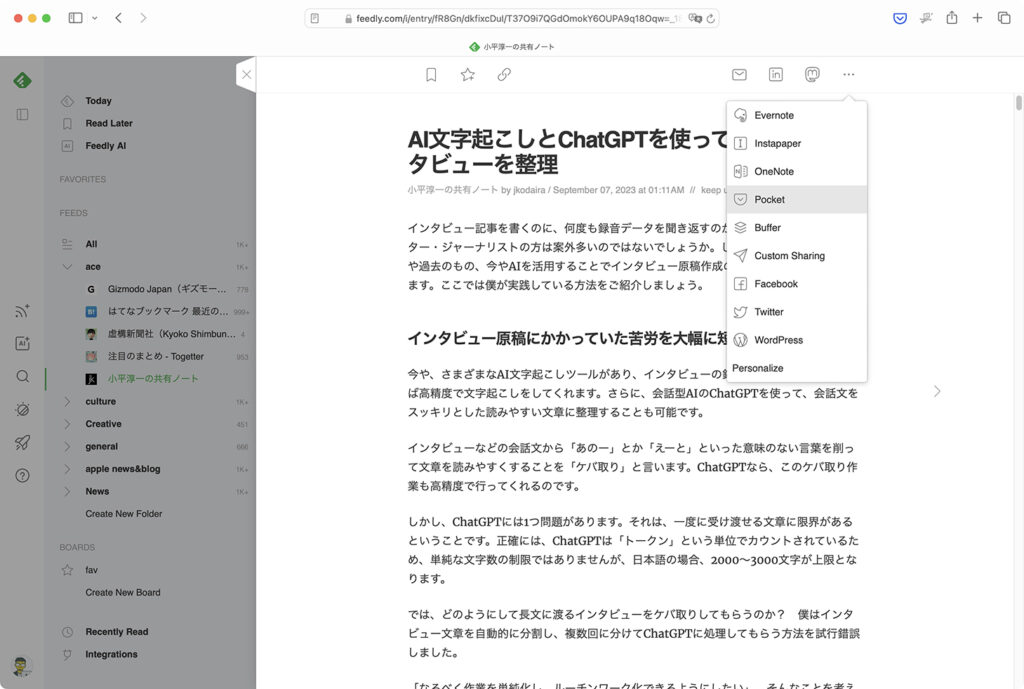
情報を取得する時間を習慣化しよう
情報収集は、毎日時間を決めて確保しておくのがオススメです。毎朝30分とか、お昼どき1時間とか、とにかく習慣化してしまうのがいいと思います。
僕は、情報収集の時間を確保することも「編集者の仕事」だと考えていました。意識的に時間を作らないと、やっぱりどうしても情報に疎くなっていくし、ストックできる知識が限られてきます。企画出しなどアウトプットの質は、どうしてもインプットの量で左右されますから、日常的な情報収集はとにかく大切だと思います。
もちろん、空いた時間にiPhoneで情報を収集するのも大切です。しかし、忙しくなってくると空き時間も少なくなってきて、情報収集の量が落ちてしまいがちです。やはり、時間を決めた情報収集の習慣づけを行なった上で、「プラスアルファ」としてスキマ時間の情報収集を行うのがいいのではないでしょうか。
ともかく、まずはFeedlyを使って情報収集を始めてみてください。毎日の情報収集が、皆さんのアウトプットの質を必ず高めてくれるはずです。